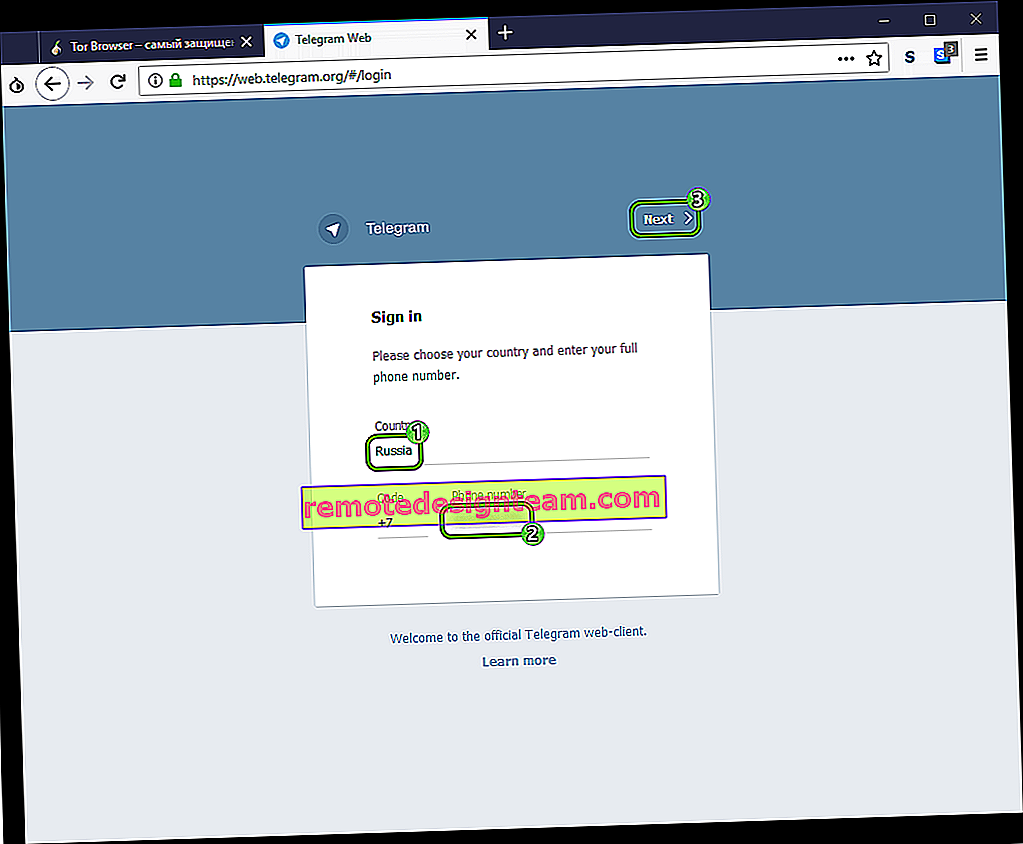Come collegare una TV Philips su Android TV a Internet tramite Wi-Fi?
Ciao! Ho una TV Philips, che ha un sistema Smart TV integrato su Android TV. E in questo articolo ti mostrerò come connettere la tua TV Philips su Android TV a una rete Wi-Fi per accedere a Internet, guardare film online, video di YouTube e guardare film dal tuo computer. Una TV su Android TV ha molte possibilità. Tratteremo sicuramente tutto in articoli separati. Bene, per prima cosa devi connettere la TV a Internet e preferibilmente in modalità wireless, tramite Wi-Fi. Senza una connessione Internet, probabilmente la maggior parte delle funzioni di un televisore di questo tipo semplicemente non sono disponibili. Hai acquistato principalmente TV con Smart TV per cosa, guardare film online, installare alcune applicazioni e giochi, avere accesso a vari film e foto che si trovano sul tuo computer, ecc.
Quando stavo scegliendo una TV, ho subito guardato verso LG con Web OS (che abbiamo collegato a Internet in questo articolo). Ma è successo che ho acquistato un Philips 43PUS7150 / 12 (modello del 2015). Lo collegheremo ora a Internet. Se hai un modello diverso, allora va bene, lì è quasi tutto uguale.
Ovviamente devi avere una rete Wi-Fi configurata. Cioè, il router che lo distribuisce. Bene, Internet tramite Wi-Fi dovrebbe funzionare. E la TV deve trovarsi nel raggio di copertura della rete Wi-Fi domestica. Inoltre, il televisore deve disporre di un ricevitore Wi-Fi integrato. Oppure è collegato un adattatore esterno proprietario PTA128 / 00.
Connessione Wi-Fi Philips (Android TV)
Se durante il processo di configurazione (alla prima accensione) non ti sei connesso a Internet, puoi farlo dalle impostazioni di Android TV stesse. Accendi la TV e premi il pulsante con l'immagine della casa sul telecomando.

Scorri verso il basso fino alla fine del menu per le impostazioni. Seleziona reti cablate e wireless .
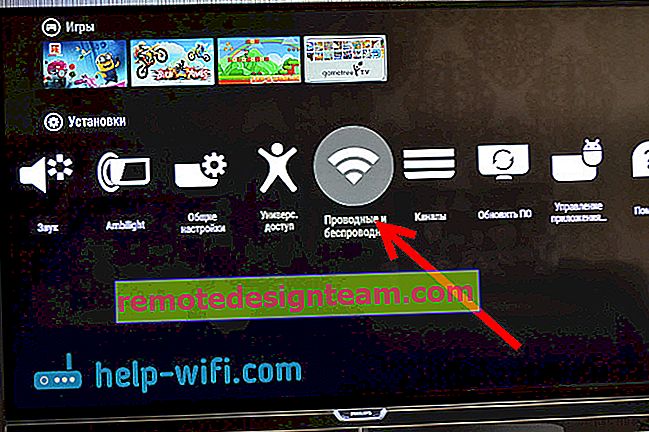
Seleziona la voce Cablato o Wi-Fi e premi la freccia destra sul telecomando.
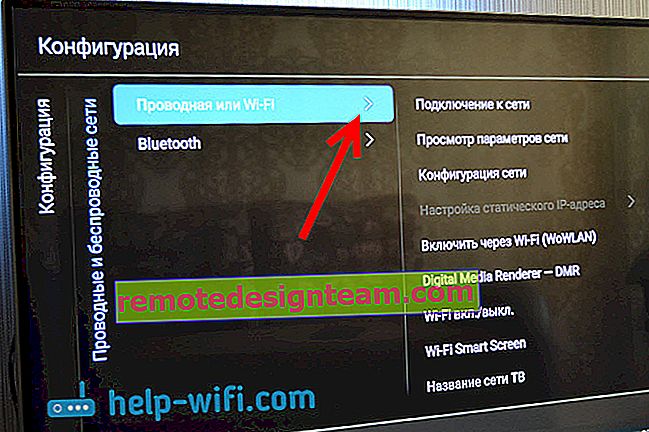
Selezioniamo la voce Connetti alla rete .
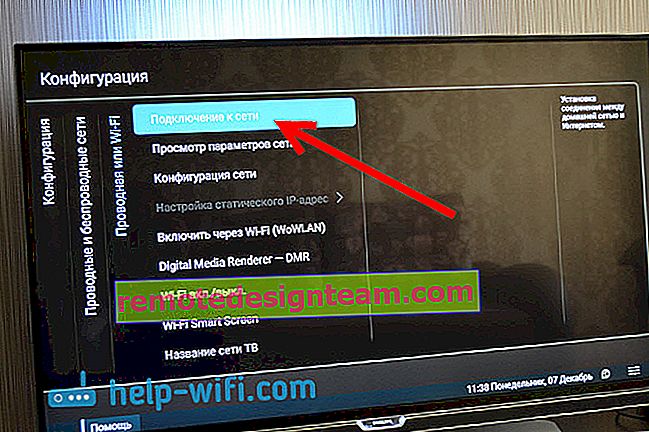
Quindi, seleziona Wireless .
Si noti che Philips TV può essere collegata al Wi-Fi senza inserire una password, ma tramite WPS o WPS con un codice pin .
Funziona così: seleziona la voce WPS, e sul router, attiva la funzione WPS con un apposito pulsante, che di solito si trova sul case del dispositivo. La TV si collegherà al router. Selezionando la voce WPS con codice PIN, sarà necessario specificare il codice PIN impostato sul router. Se non l'hai cambiato, potrebbe essere indicato su un adesivo nella parte inferiore del router.
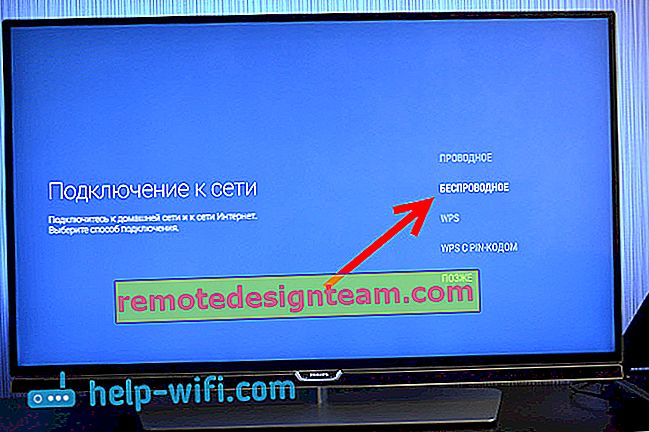
Scegliere una rete Wi-Fi per la connessione.
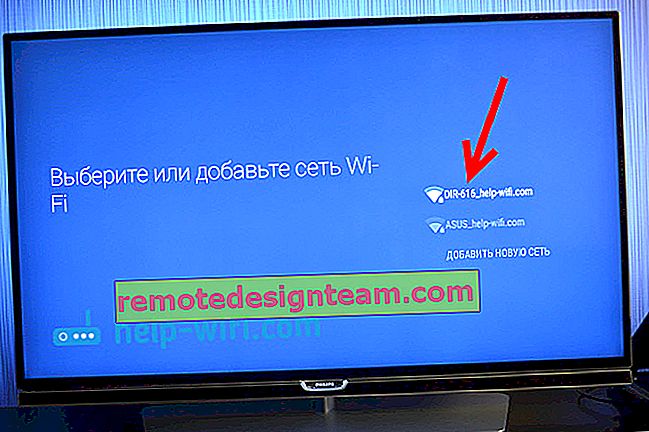
Utilizzando la tastiera sullo schermo o sul telecomando, immettere la password per connettersi alla rete wireless e premere il pulsante verde (sulla tastiera su schermo) per continuare.
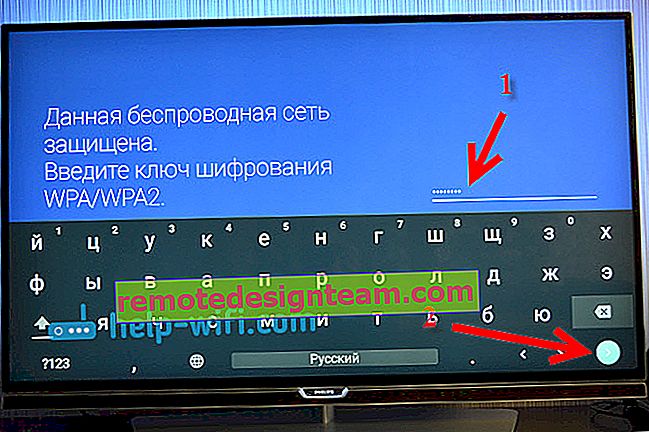
La TV si connetterà alla rete. Fare clic su Fine .
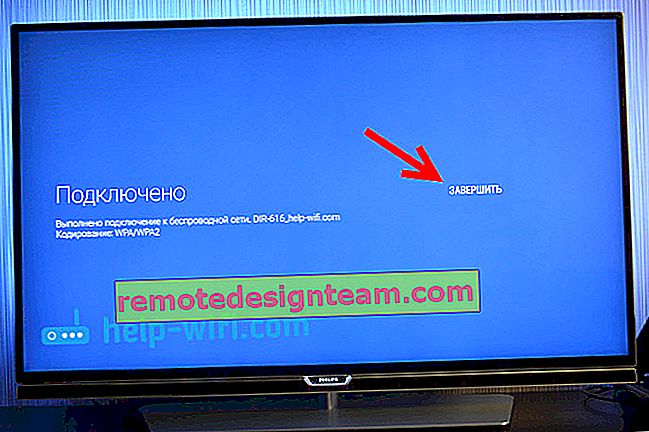
Ecco fatto, puoi usare Android TV. Apri help-wifi.com nel browser della TV:
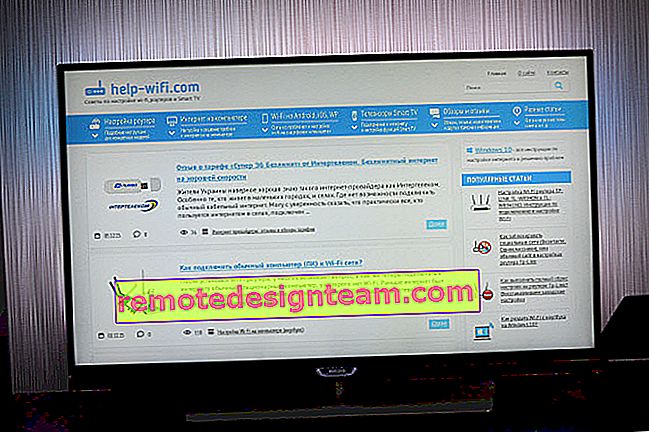
In futuro, la TV si connetterà automaticamente a questa rete Wi-Fi.
Se la tua TV Philips non si connette al Wi-Fi
Prima di tutto, prova a riavviare il router (basta scollegarlo e accenderlo).
Inoltre, assicurati di inserire la password corretta per la connessione alla rete wireless. Se hai dimenticato la password, puoi provare a visualizzare la password sul tuo computer o nelle impostazioni del router. Se inserisci la password in modo errato, all'inizio il messaggio Connessione ... rimarrà "sospeso" per molto tempo .
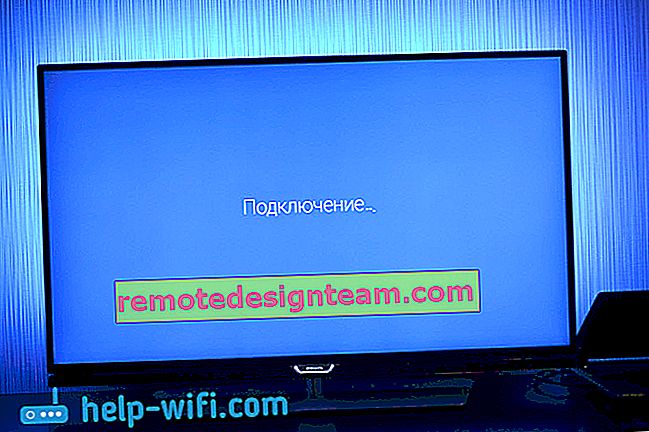
E poi, molto probabilmente, viene visualizzato il messaggio Impossibile trovare una rete .
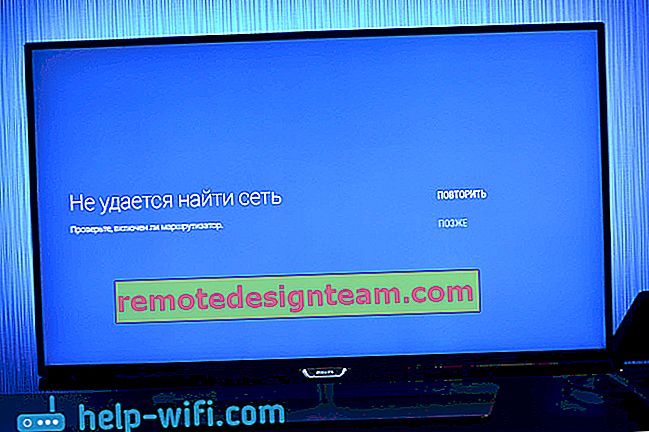
Cos'altro puoi provare: cambiare la password con una nuova a 8 cifre, cambiare il canale wireless, ripristinare le impostazioni del router e configurarlo di nuovo. Se il televisore non desidera connettersi in alcun modo alla rete wireless, è possibile provare a collegarlo a un'altra rete, se possibile.
Impostazioni wireless avanzate
Dopo aver selezionato le impostazioni per le reti cablate e wireless nel sistema Android TV, è anche possibile impostare dati statici (indirizzo IP, DNS) per la connessione alla rete. Vai alla scheda Configurazione di rete e seleziona Indirizzo IP statico . Quindi, nella scheda Impostazioni IP statico , impostare i parametri desiderati.
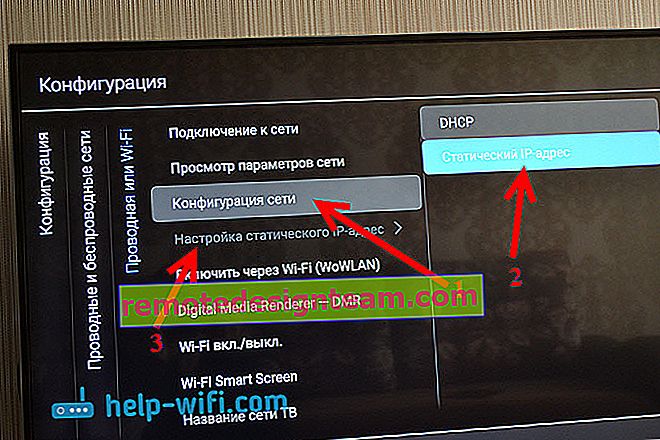
Ma è meglio non entrare in queste impostazioni inutilmente. Se non si connette, reinstallare DHCP. Questa è la ricezione automatica dell'indirizzo IP dal router.
Inoltre, è possibile visualizzare i parametri della rete a cui si è attualmente connessi. Per fare ciò, seleziona la scheda Visualizza impostazioni di rete nelle impostazioni.
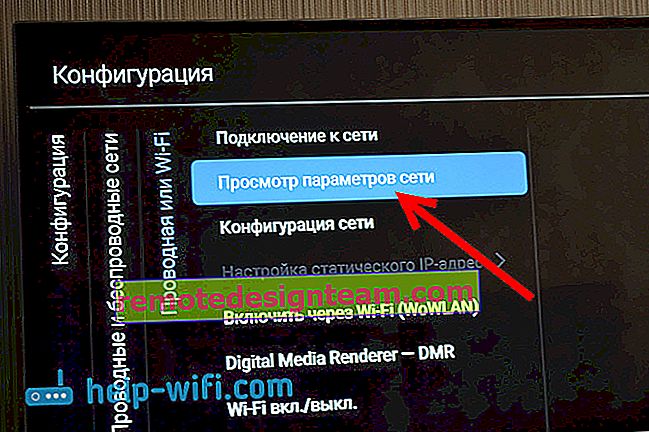
Inoltre, puoi disattivare completamente il Wi-Fi sul televisore Philips e riaccenderlo. Per questo, c'è un elemento Wi-Fi on / off .
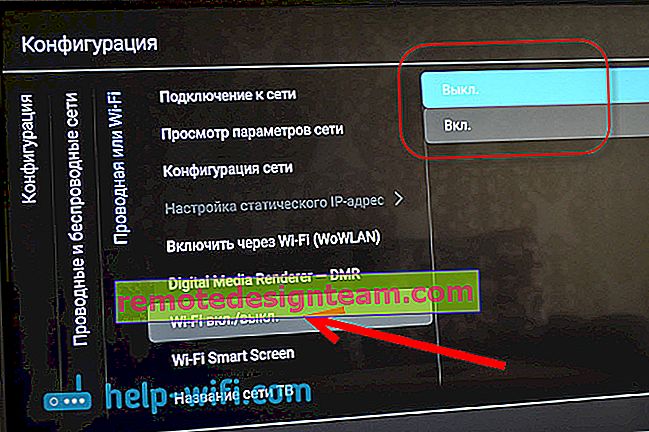
La connessione Internet wireless funziona stabilmente. Quando si accende la TV, la rete viene collegata automaticamente. Penso che tu abbia fatto lo stesso e tutto funziona.